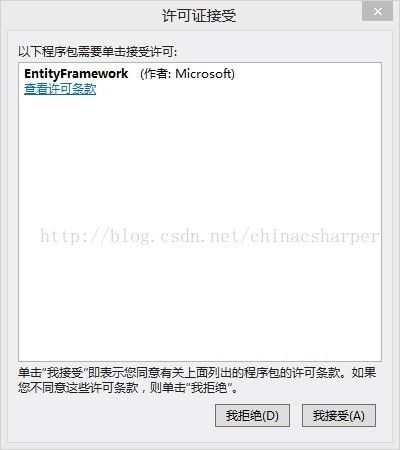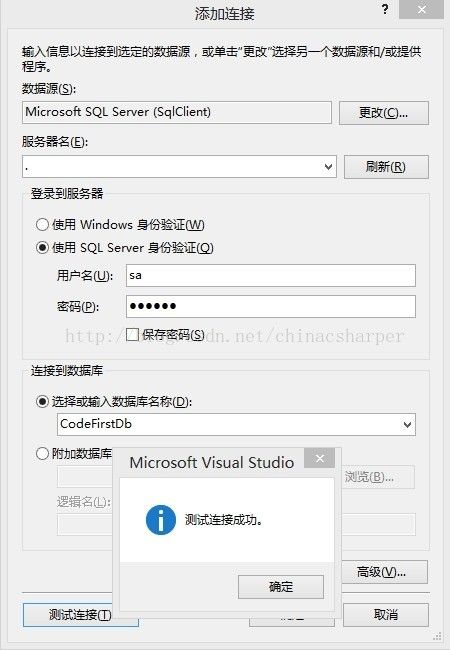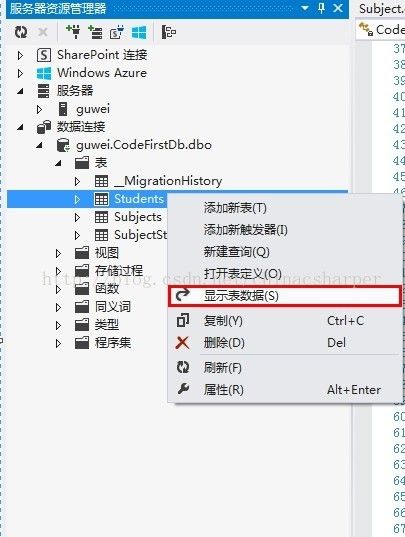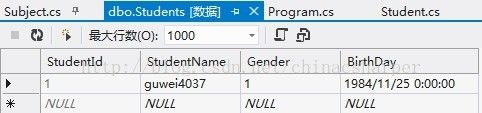Entity Framework多对多关联映射的实现
Entity Framework是微软官方提供的一个ORM解决方案,它有纯正的血统,比NHibernate更容易使用并且与现有其它官方框架配合更加密切。
时代不断的在发展变化,记得10年前还是ADO(配合ASP)的天下,后来微软推出了ADO.NET,再后来推出了ADO.NET Entity Framework,可见微软在.NET与数据库交互领域的作为。
下面我将以Entity Framework(简称EF)来演示一下在C#当中如何使用好这个非常“爽”的ORM工具。我们以大家比较熟悉的模型—学生和课程的多对多的关系(学生可以选择多门课程、课程有可能有多个学生选择)来进行演示。
第一步,建立一个控制台应用程序,起名为CodeFirstEF。我们简单一点,尽量不参杂到其它技术来进行演示,将学习难度降低到最低。
建立一个控制台应用程序没有什么好说的,这里想简单的提一下,使用EF有3种常用的模型,Database-First(数据库优先)、Model-First(模型优先)、Code-First(代码优先)。其中前两种,数据库优先和模型优先是比较简单的两种模型。可以直接通过VS工具连接数据库自动生成与数据库交互的DbContext对象,这种模式有点像我们老早用过的不写一行代码就能自动绑定GridView一样(虽然有点夸张),虽然极大的提高了使用效率,但是灵活度欠缺。因此这篇博客,主要演示代码优先模型,所以起名为CodeFirstEF。
第二步,在CodeFirstEF中建立一个文件夹Entity,里面放置两个模型实体(学生和课程):
namespace CodeFirstEF.Entity
{
public enum Gender { Female, Male }
public class Student
{
[Key]
[DatabaseGeneratedAttribute(System.ComponentModel.DataAnnotations.Schema.DatabaseGeneratedOption.Identity)]
public int StudentId { get; set; }
public string StudentName { get; set; }
public Gender Gender { get; set; }
public DateTime? BirthDay { get; set; }
public virtual ICollection Subjects { get; set; }
}
} namespace CodeFirstEF.Entity
{
public class Subject
{
[Key]
[DatabaseGeneratedAttribute(System.ComponentModel.DataAnnotations.Schema.DatabaseGeneratedOption.Identity)]
public int SubjectId { get; set; }
public string SubjectName { get; set; }
public virtual ICollection Students { get; set; }
}
} 第三步,添加EntityFramework支持。
两个Entity建好了,下面关键的要添加对EF的引用,这里介绍一个强大的工具NuGet程序包。我们右键点击控制台项目CodeFirstEF,选择管理NuGet程序包,打开下列弹出界面,选择联机,找到EntityFramework。
选择安装EntityFramework。
下载好EntityFramework会弹出窗口。
选择我接受,很快就会装好,装好后如下所示。
点击关闭。这时我们已经为我们的项目添加了EntityFramework支持,可以看到版本号为6,这是目前的最新版本。
第四步,在CodeFirstEF控制台项目下建立一个文件夹DAL,并创建一个数据库操作类DataContext。
namespace CodeFirstEF.DAL
{
public class DataContext : DbContext
{
public DataContext(string connectionName) : base(connectionName) { }
public DbSet Students { get; set; }
public DbSet Subjects { get; set; }
}
}
好了,这时候让我们看一下整个项目的结构。
第五步,在Program.cs的Main方法中写入测试代码。
namespace CodeFirstEF
{
class Program
{
static void Main(string[] args)
{
using (var db = new DataContext("codeFirstDb"))
{
//添加学生guwei4037
if (!db.Students.Any(x => x.StudentName == "guwei4037"))
{
db.Students.Add(new Student()
{
StudentName = "guwei4037",
Gender = Gender.Male,
BirthDay = new DateTime(1984, 11, 25),
});
}
//添加课程
if (!db.Subjects.Any(x => x.SubjectName == "English" || x.SubjectName == "Mathmatics" || x.SubjectName == "Computer"))
{
db.Subjects.AddRange(new Subject[]
{
new Subject()
{
SubjectName="English",
},
new Subject()
{
SubjectName="Mathmatics",
},
new Subject()
{
SubjectName="Computer",
}
});
}
//找到guwei4037这个学生
Student student = db.Students.FirstOrDefault(x => x.StudentName == "guwei4037");
//找到数学和英语这两门课程
List subjects = db.Subjects.Where(x => x.SubjectName == "Mathmatics" || x.SubjectName == "English").ToList();
//给学生添加课程
foreach (Subject subject in subjects)
{
student.Subjects.Add(subject);
}
//让课程知道有哪些学生选择了它
foreach (Subject subject in subjects)
{
subject.Students.Add(student);
}
//删除guwei4037这个学生其中的数学这门课程
student.Subjects.Remove(db.Subjects.FirstOrDefault(x => x.SubjectName == "Mathmatics"));
//保存上述操作的结果
db.SaveChanges();
}
}
}
} 运行一下整个控制台项目,没有报错说明程序运行成功了。我们进数据库查看一下运行的情况。
这里我们也可以利用VS工具来查看,无须打开SQL Server。
我们看到,EF替我们自动创建了数据库CodeFirstDb,并且为我们创建了一张中间表,而且将数据都插入到了相应表中。
怎么样,EF相当强大吧?而且非常简单好用,让你写代码有非常“爽”的感觉。真正的面向对象编程就是这么简单,不用再学习额外的SQL编程了。